iPhoneのパスワードを間違えて使えなくなった!対処法を解説
iPhoneのパスワードを忘れて、何度も入力ミスをしてしまった場合、iPhoneが使えなくなってしまいます。この記事では、そのような場合にiPhoneのパスワードを再設定し、デバイスを復旧する方法を詳しく説明します。
方法1:iTunesでiPhoneを初期化する
iTunesを使用してiPhoneを初期化することで対処できる場合があります。
手順は以下の通りです。
- まず、コンピュータにiPhoneを接続し、iTunesを起動します。最新のiTunesバージョンを使用することをお勧めします。
- iPhoneが認識されると、iTunesの画面上にデバイスアイコンが表示されます。このアイコンをクリックして、デバイスの詳細情報にアクセスします。
- デバイスの詳細情報画面で、「iPhoneを復元」オプションを選択します。この手順に進むことで、iPhoneは工場出荷時の設定に戻されます。
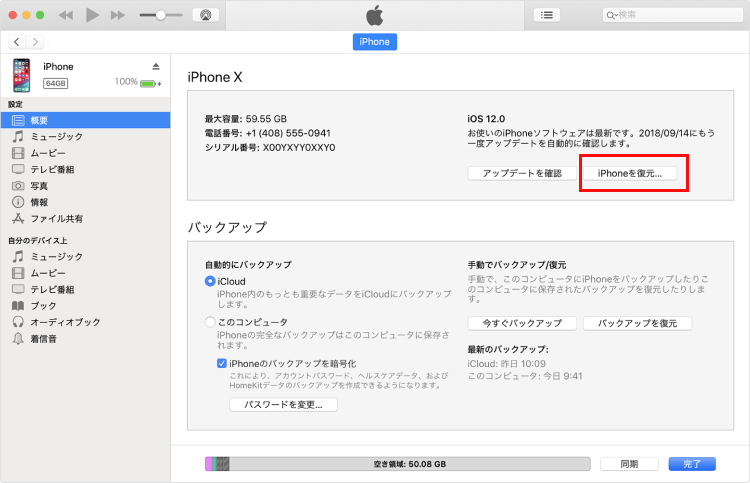
- 「iPhoneを復元」をクリックすると、復元の確認画面が表示されます。ここで、バックアップを復元するか、新規設定を行うかを選択できます。バックアップからデータを復元する場合は、最新のバックアップを選択します。
- 復元プロセスが開始され、しばらく時間がかかることがあります。プロセスが完了すると、iPhoneは初期状態に戻り、新しいパスワードを設定する必要があります。
方法2:リカバリーモードに入ってiTunesで初期化する
iPhoneのパスワードを忘れた場合、リカバリーモードを使用してiPhoneを初期化する方法があります。
手順は以下の通りです。
Step1:コンピュータにiPhoneを接続し、iTunesを起動します。
Step2:リカバリーモードに入るために、iPhoneの型に応じた特定の手順を実行します。通常、iPhone 8以降では、ボリュームアップを速く、ボリュームダウンを速く、次にサイドボタンを長押しして、Appleロゴが表示されたらリリースします。この手順に従うことで、iPhoneはリカバリーモードに入ります。
Step3:iTunesがリカバリーモードを検出し、デバイスを初期化するためのオプションを表示します。この時点で、「iPhoneを復元」をクリックして、バックアップを復元または新規設定を行います。
Step4:復元プロセスが完了すると、iPhoneは初期設定に戻ります。新しいパスワードを設定できます。
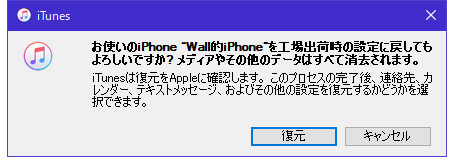
方法3:「iPhoneを探す」でiPhoneを初期化する
遠隔でiPhoneを初期化することでデバイスを復旧させる方法がありこちらをご紹介します。
手順は以下の通りです
- 別のデバイス(スマートフォン、タブレット、またはコンピュータ)から「iPhoneを探す」アプリを起動するか、iCloudウェブサイトにアクセスします。同じApple IDでログインしていることを確認してください。
- 関連するiPhoneデバイスを選択し、デバイスの位置情報を表示します。
- 画面上で「iPhoneを消去」または「デバイスを消去」オプションを選択します。
- 続いて、指示に従って確認手続きを完了します。デバイスが遠隔で初期化され、すべてのデータが消去されます。
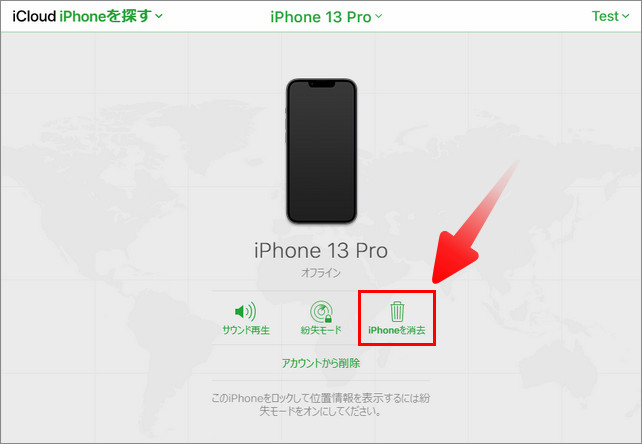
方法4:専用ツールでiPhoneのパスワードを解除する
4uKeyは、iPhoneのパスワードを解除する効果的なツールです。以下はTenorshare 4uKeyを使ってパスワード解除させる詳細な手順です。
-
まず、4uKeyを公式ウェブサイトからダウンロードし、コンピュータにインストールします。インストールが完了したら、プログラムを起動します。

-
iPhoneをUSBケーブルでコンピュータに接続します。4uKeyはデバイスを認識し、主要なオプションを提供します。

-
4uKeyがデバイスのパスワードを解除したら、新しいパスワードを設定できるようになります。新しいパスワードを設定し、デバイスにアクセスできるようになります。

方法5:Appleのサポートに連絡して専門家の助けを求める
最後の手段として、Appleのサポートに連絡することができます。Appleの専門家は以下の方法でサポートを提供します
Step1:Appleの公式ウェブサイトから、サポートに連絡するための適切なオプションを選択します。
Step2:通話、チャット、または予約された予約によるサポートを選択し、問題を説明します。
Step3:Appleの専門家は、問題に対処するためのアドバイスや適切な指示を提供します。デバイスの復旧をサポートします。
まとめ
iPhoneのパスワードを忘れたり、ロックアウトされたりした場合、パニックに陥る必要はありません。この記事で紹介した方法のいずれかを試すことで、データを失わずにiPhoneのパスワードをリセットできます。特に、Tenorshare 4uKeyというソフトウェアは効果的な解決策であり、迅速な復旧を実現できるのでぜひ使ってみてください。
- iPhone/iPadのロック画面からからパスコード/Touch ID/Face IDを簡単に解除
- スクリーンタイム・パスコード・Apple ID・MDMプロファイルを速やかに削除可能
- パスワードなしでiPhone・iPad・iPodからApple IDのロックを削除可能
- データを失わずにApple IDからサインアウト/Apple IDを削除可能
- パスワード/Apple ID/以前の所有者なしでiCloudアクティベーションロックを削除
- iOS 26/iPadOS 26やiPhone 16に対応
iPhoneのパスワードを間違えて使えなくなった!対処法を解説
最終更新日2023-10-30 / カテゴリiPhoneパスコード解除








(0 票、平均: 5.0 out of 5 )
(クリックしてこの記事へコメント)